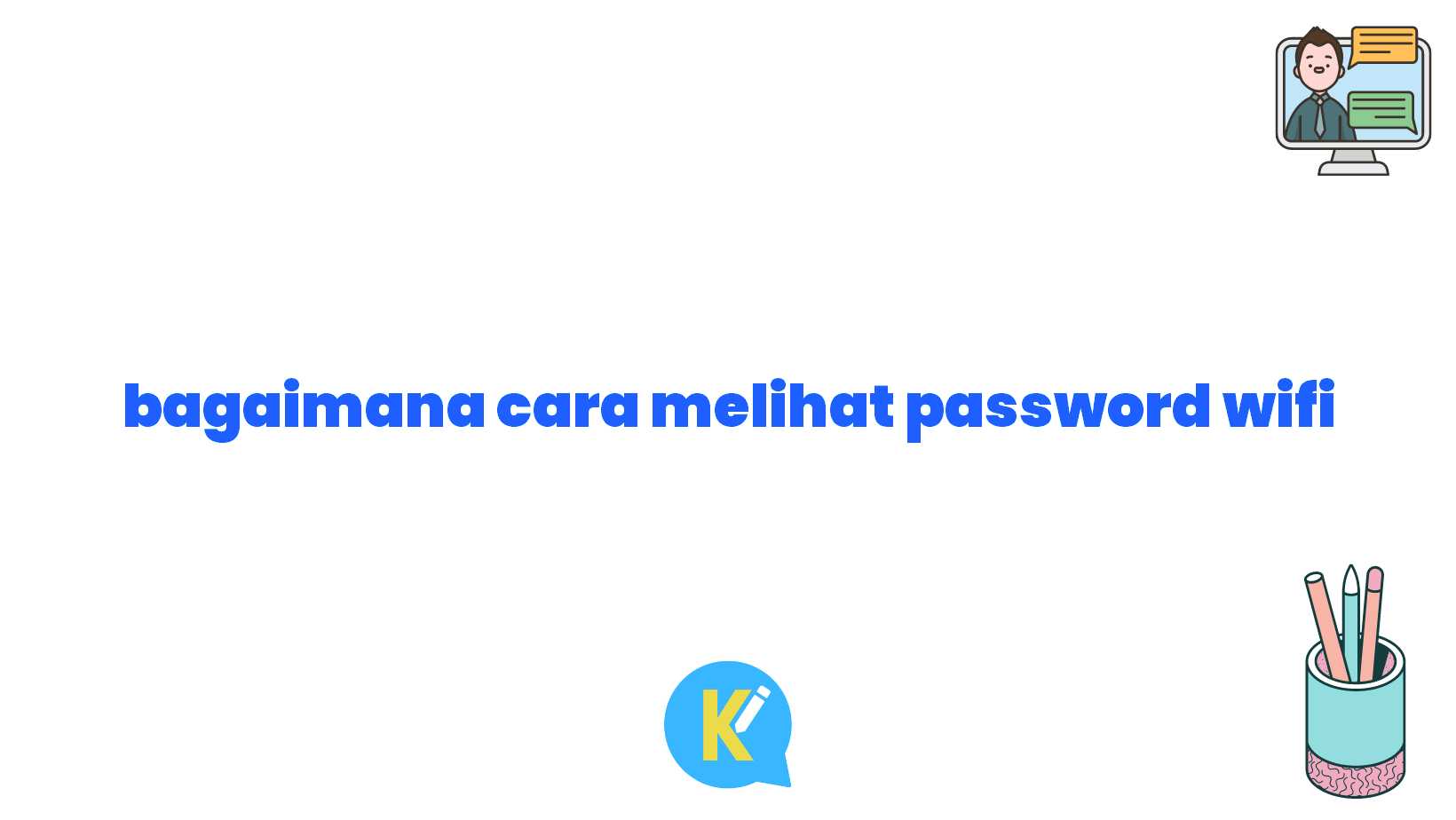Halo Sobat Koreksi Id!
Selamat datang di artikel kali ini yang akan membahas tentang cara melihat password wifi. Saat ini, internet telah menjadi kebutuhan penting dalam kehidupan sehari-hari. Dengan konektivitas yang semakin luas, koneksi wifi menjadi sangat vital. Namun, terkadang kita lupa atau tidak mengetahui password wifi yang digunakan. Nah, tidak perlu khawatir karena dalam artikel ini kami akan mengupas tuntas cara melihat password wifi dengan mudah dan cepat. Yuk, simak penjelasannya di bawah ini!
Pendahuluan
Sebelum masuk ke pembahasan utama, perlu diketahui bahwa melihat password wifi orang lain tanpa izin adalah tindakan yang melanggar privasi. Artikel ini ditujukan untuk membantu Anda mengakses koneksi yang telah Anda lupakan atau lupa menyimpan passwordnya. Dalam prosesnya, tetaplah bertanggung jawab dan pastikan Anda memiliki hak akses yang sah untuk menggunakan wifi yang ingin Anda lihat passwordnya.
Untuk melihat password wifi, terdapat beberapa metode yang dapat Anda gunakan. Seperti yang akan kami jelaskan di bawah ini, masing-masing metode memiliki langkah-langkah yang berbeda namun tetap mudah untuk diikuti. Berikut adalah beberapa cara yang dapat Anda coba:
Cara 1: Menggunakan Command Prompt di Windows
Metode pertama yang akan kita bahas adalah menggunakan Command Prompt di Windows. Command Prompt adalah aplikasi bawaan dari Windows yang memiliki banyak fungsi yang berguna, termasuk untuk melihat password wifi yang tersimpan di perangkat.
Langkah-langkah untuk melihat password wifi menggunakan Command Prompt adalah sebagai berikut:
- Buka Command Prompt dengan cara menekan tombol Windows + R, ketik “cmd”, lalu tekan Enter.
- Pada jendela Command Prompt, ketik perintah “netsh wlan show profiles” (tanpa tanda kutip) dan tekan Enter.
- Akan muncul daftar semua profil wifi yang pernah terhubung di perangkat Anda.
- Pilih profil wifi yang ingin Anda lihat passwordnya dengan mengetik perintah “netsh wlan show profile
key=clear” (tanpa tanda kutip) dan tekan Enter. - Pada bagian “Key Content” akan tertera password wifi yang Anda cari.
Metode ini hanya berlaku untuk perangkat Windows dan tentunya Anda harus memiliki hak akses administrator untuk dapat melihat password wifi.
Cara 2: Menggunakan Aplikasi Pihak Ketiga
Jika Anda tidak ingin repot dengan Command Prompt, Anda dapat menggunakan aplikasi pihak ketiga untuk melihat password wifi. Terdapat banyak aplikasi yang dapat Anda temukan di internet, baik yang gratis maupun berbayar. Salah satu aplikasi populer untuk melihat password wifi adalah WirelessKeyView.
Untuk menggunakan aplikasi ini, Anda hanya perlu mengunduhnya, menginstalnya, dan menjalankannya. Setelah itu, aplikasi akan secara otomatis menampilkan daftar password wifi yang tersimpan di perangkat Anda.
Namun, sebelum menggunakan aplikasi pihak ketiga, pastikan Anda mengunduhnya dari sumber yang terpercaya dan menggunakan yang sesuai dengan kebutuhan Anda. Selalu lakukan penelitian terlebih dahulu untuk memastikan aplikasi aman dan tidak melanggar privasi pengguna lain.
Cara 3: Menghubungi Penyedia Jasa Internet
Jika metode di atas tidak berhasil atau Anda tidak ingin menggunakan aplikasi pihak ketiga, Anda dapat menghubungi penyedia jasa internet (ISP) yang Anda gunakan. Biasanya, penyedia jasa internet memiliki data password wifi yang berkaitan dengan jaringan yang mereka sediakan.
Caranya sangat mudah, Anda hanya perlu menghubungi layanan pelanggan ISP yang bersangkutan dan memberikan informasi yang dibutuhkan, seperti alamat rumah atau nomor pelanggan. Setelah verifikasi data, penyedia jasa internet akan memberikan password wifi kepada Anda.
Kesimpulan
Demikianlah beberapa metode yang dapat Anda gunakan untuk melihat password wifi yang telah tersimpan di perangkat Anda. Pastikan Anda menggunakan metode ini dengan bijak dan bertanggung jawab. Jangan lupa bahwa melihat password wifi orang lain tanpa izin adalah tindakan yang melanggar privasi dan dapat menyebabkan masalah hukum.
Jika Anda merasa kesulitan atau memiliki pertanyaan lebih lanjut, jangan ragu untuk menghubungi penyedia jasa internet Anda atau mencari saran dari ahlinya. Selamat mencoba dan semoga artikel ini bermanfaat bagi Anda!
Disclaimer
Artikel ini disusun hanya untuk tujuan informasi. Penggunaan informasi yang diberikan dalam artikel ini sepenuhnya menjadi tanggung jawab Anda sendiri. Kami tidak bertanggung jawab atas segala konsekuensi yang mungkin timbul akibat penggunaan metode di artikel ini. Pastikan Anda mematuhi hukum dan etika dalam menggunakan internet dan mengakses jaringan wifi.